Как использовать музыку iTunes/Apple Music в презентациях PowerPoint
Когда вы готовитесь к презентации PowerPoint, вам пришла в голову легкая песня, с которой вы сталкивались в iTunes несколько дней назад. Это произведение песни должно быть наиболее подходящим фоновым музыкальным материалом для PowerPoint. Вы быстро находите эту песню, но ваши усилия заканчиваются неудачей - вам напоминают обратить внимание на путь к файлу и формат.
В настоящее время песни, которые вы приобрели в iTunes Store, представлены в формате m4a. PowerPoint поддерживает размещение файлов M4A в ваших презентациях, но пользователям ПК нужен один дополнительный кодек QuickTime , чтобы PowerPoint мог конвертировать файлы. Пользователи Mac уже установили QuickTime, поэтому они могут немедленно вставить файлы.
Шаг 1
Установите QuickTime, если он у вас еще нет на компьютере. Программа бесплатна. Это автоматически добавит кодек.
Шаг 2
Откройте презентацию PowerPoint.
Шаг 3
Перейдите на страницу презентации, где вы хотите поместить файл M4A
Шаг 4
Выберите «Звук и музыка» в меню «Вставить» и нажмите «Из файла».
Выберите нужный M4A и нажмите «Открыть». Теперь он появится в вашей презентации. Вы можете перетащить его с помощью мыши.
Однако, если песни, которые вы хотите добавить в Powerpoint, приобретены у iTunes до 2009 года или песни из Apple Music, вы обнаружите, что песни имеют формат M4P с защитой DRM. Вы не можете добавить их непосредственно в презентации PowerPoint.
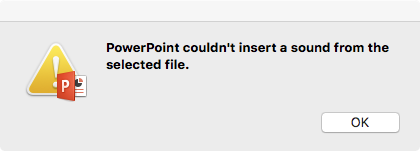
Что вам нужно сделать, так это конвертировать музыку iTunes M4P в распространенную музыку MP3 или M4A. Это так просто, если у вас есть Ondesoft iTunes Converter для Mac . Перейдите к загрузке бесплатной пробной версии Converter, и ниже приведен короткий учебник по конвертированию музыки iTunes.
Шаг 1: Запустите конвертер iTunes
Загрузите и установите Ondesoft iTunes Converter на свой Mac/Windows.
Запустите iTunes M4P Converter, и iTunes будет запущен автоматически. iTunes M4P Converter автоматически загрузит вашу библиотеку iTunes. Интерфейс показан ниже:
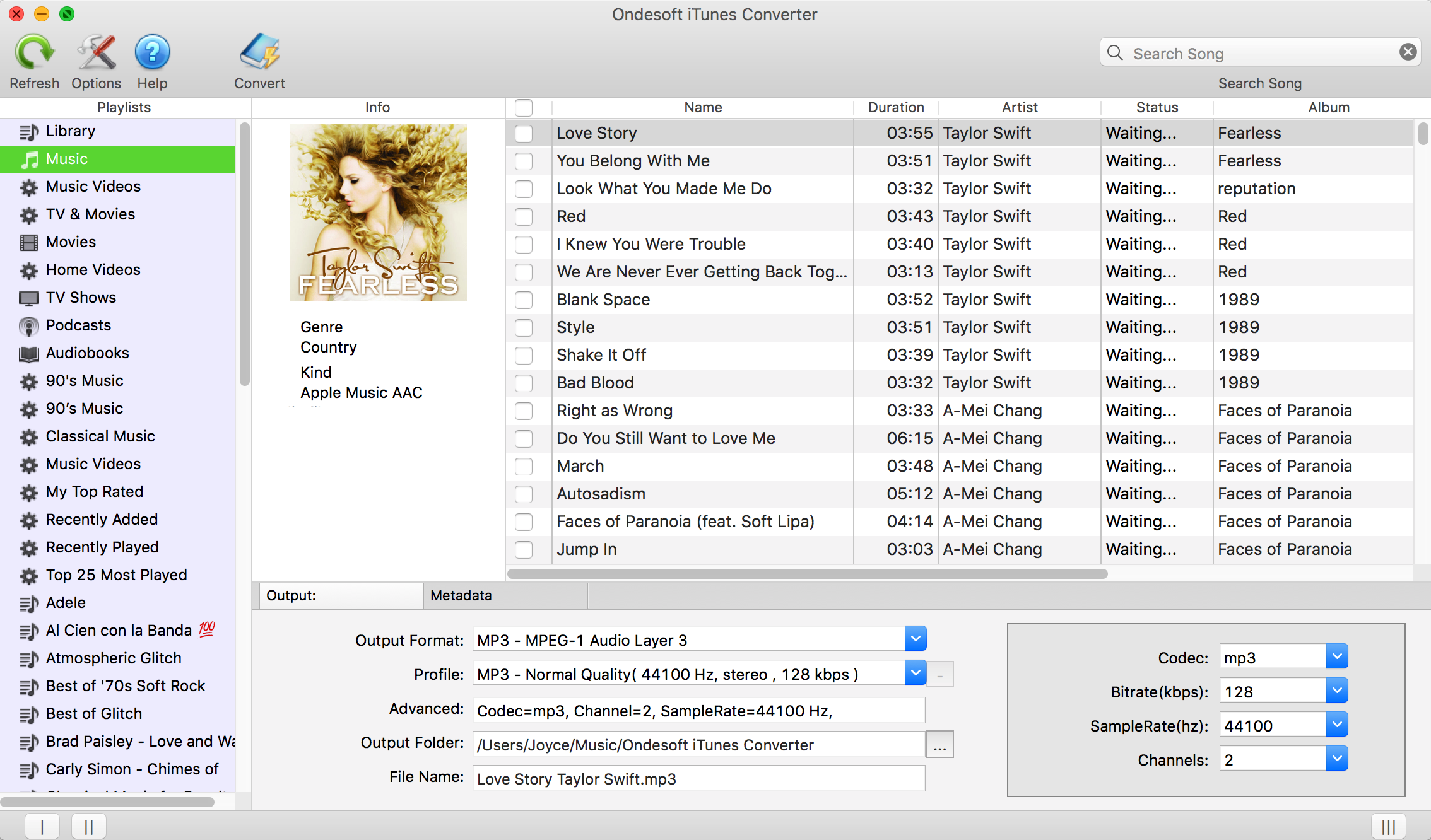
Шаг 2: выберите музыку M4P, которую вы хотите конвертировать
Независимо от того, были ли песни M4P, приобретенные в iTunes Store до 2009 года, аудиокниги M4P или песни Apple Music, Ondesoft iTunes Converter может конвертировать их все. Установите флажок перед песнями/аудиокнигами, которые вы хотите преобразовать.
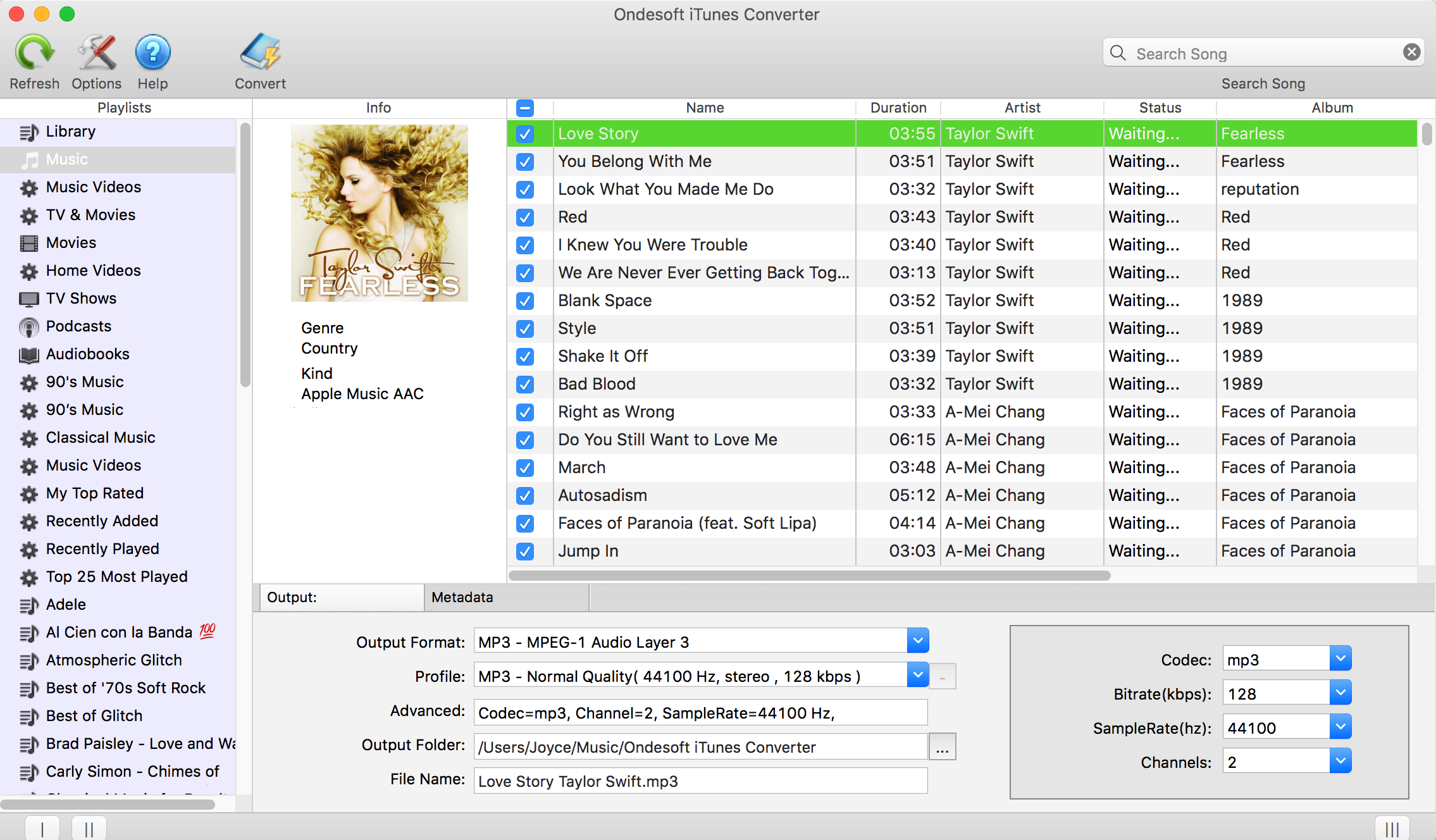
Шаг 3: Настройки Ouput
Выберите MP3 в качестве формата вывода. Выберите качество выходного звука из заранее разработанных настроек или настройте битрейт, частоту дискретизации по своему усмотрению.
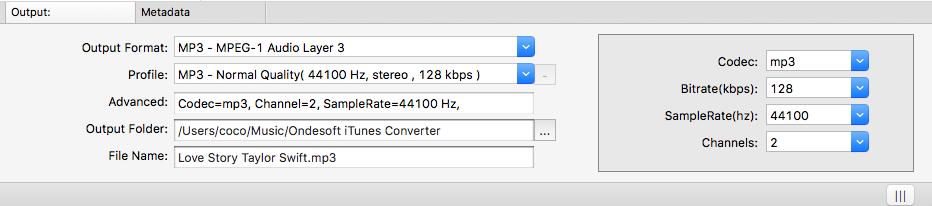
Нажмите
![]() значок в верхней части основного интерфейса (или нажмите Ondesoft iTunes Converter - настройки), и появится окно настроек, чтобы вы могли сделать настройки. Вы можете установить скорость преобразования (до 16X), формат имени выходного файла и т. д. Также вы можете сохранить идентификационные теги и информацию метаданных в выходные файлы MP3 и M4A или сохранить информацию о главе в преобразованных аудиокнигах M4A.
значок в верхней части основного интерфейса (или нажмите Ondesoft iTunes Converter - настройки), и появится окно настроек, чтобы вы могли сделать настройки. Вы можете установить скорость преобразования (до 16X), формат имени выходного файла и т. д. Также вы можете сохранить идентификационные теги и информацию метаданных в выходные файлы MP3 и M4A или сохранить информацию о главе в преобразованных аудиокнигах M4A.
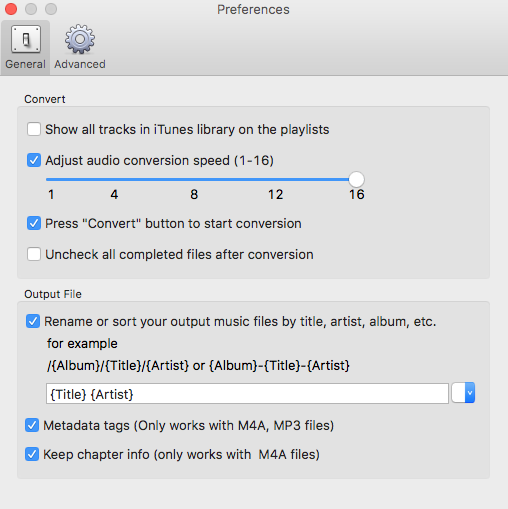
Шаг 4: нажмите «Преобразовать», чтобы начать преобразование
После того, как все будет сделано, нажмите кнопку «Преобразовать», чтобы начать преобразование защищенного DRM M4P в MP3 со скоростью до 16X. Нажмите «Обзорить выходной файл», чтобы быстро открыть выходную папку и найти песню в формате MP3 без DRM.
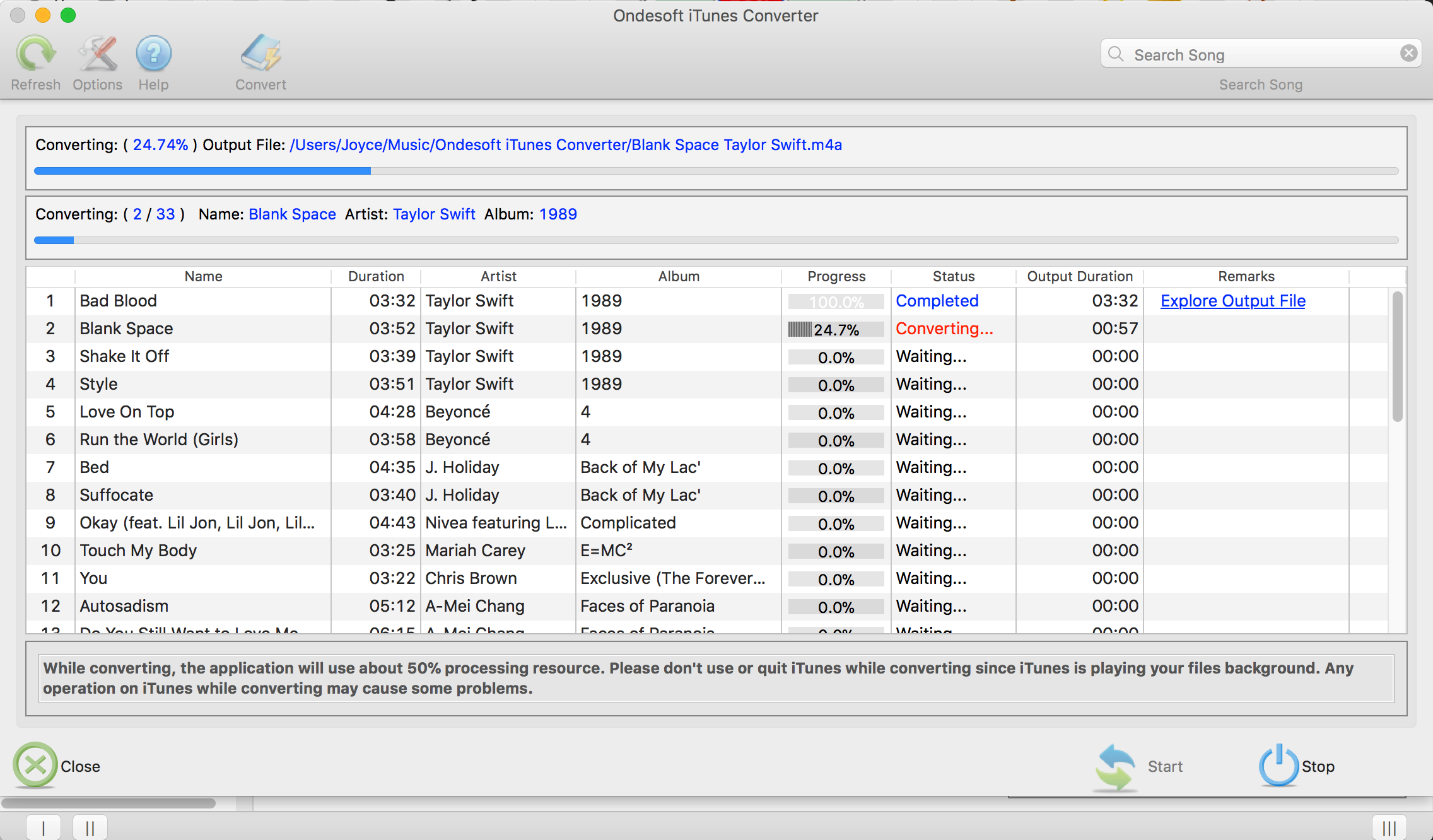
Незарегистрированные пользователи могут конвертировать каждый файл M4P только в течение 3 минут. Чтобы снять ограничение, приобретите полную версию.
Sidebar
Ondesoft iTunes Converter
Советы Ondesoft
Подробнее >>- Скачать Spotify в mp3
- Получите бесплатный Spotify Premium
- Играть в Spotify на Apple Watch без iPhone
- Топ-7 визуализаторов Spotify
- Загрузчик плейлиста Spotify
- Смотрите фильмы iTunes по телевизору
- Бесплатный конвертер Spotify в MP3
- Как конфертировать iTunes AAC Audio File в MP3?
- Как конфертировать аудиокнигу Audible в mp3 на Mac?
- Как конфертировать DRM M4B в mp3 на Mac?
- Как конфертировать DRM M4P в mp3 на Mac?
- Как конвертировать музыку drm iTunes в mp3, aac на Mac?
- Как конфертировать iTunes M4P/M4B/M4A в MP3?
- Как удалить цифровое управление ограничениями из музыки iTunes?
- Как перенести плейлист iTunes на Spotify?
- Как перенести плейлист iTunes на Android?








